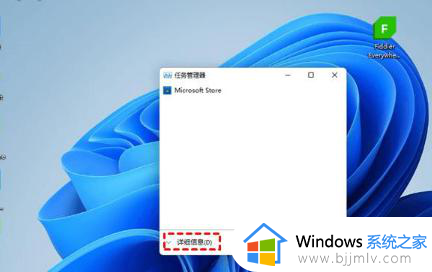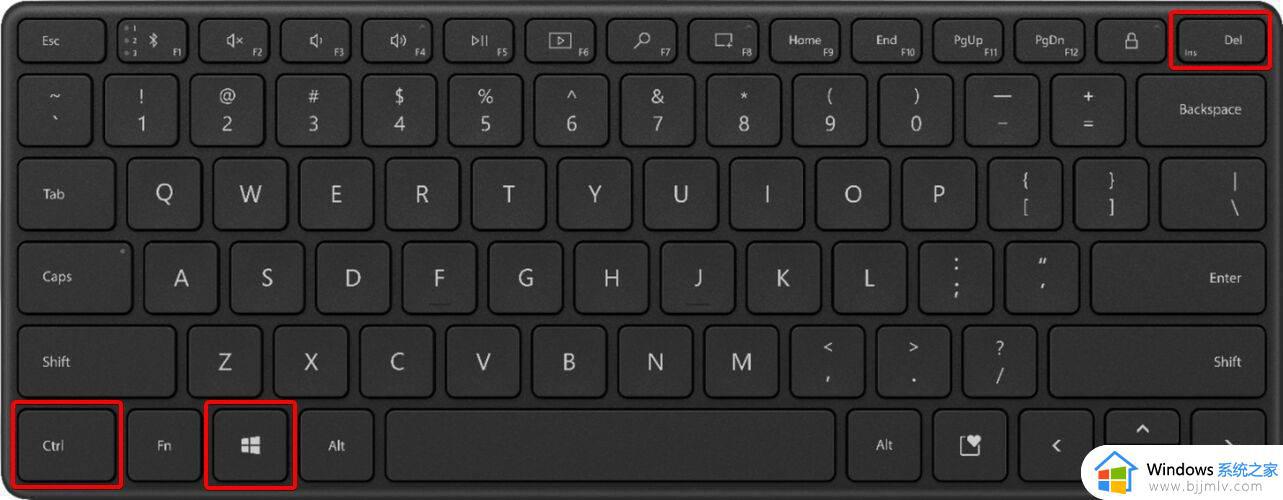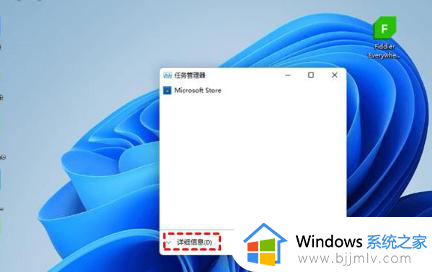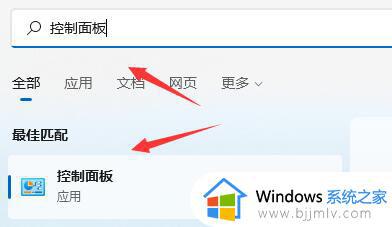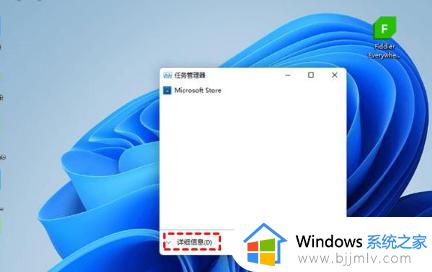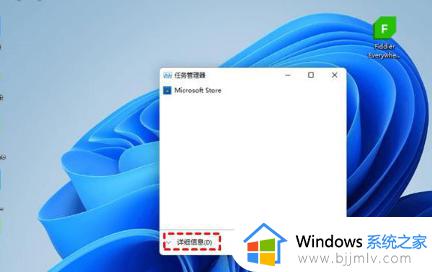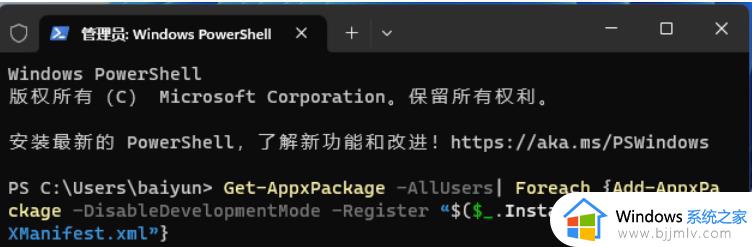win11开始菜单点击没反应怎么办 win11开始菜单无反应解决方法
更新时间:2024-06-15 09:44:00作者:runxin
很多用户在初次体验win11电脑的时候,也都有发觉桌面底部任务栏中显示的图标都变成居中状态了,其中也包括开始菜单图标,然而近日有用户却遇到了win11系统开始菜单图标点击无反应的情况,对此win11开始菜单点击没反应怎么办呢?下面就是小编教大家的win11开始菜单无反应解决方法。
具体方法如下:
方法一:
1、首先按下快捷键"win+S"打开搜索框。
2、接着在搜索框中输入"控制面板"并打开。
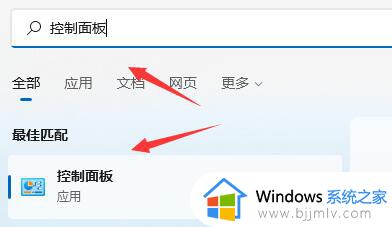
3、进入控制面板后,找到"程序"下方的"卸载程序"。

4、接着在页面左侧选择"查看已安装的更新"。
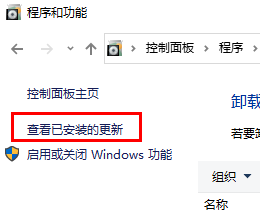
5、最后选中右侧中所有最近的更新,将他们都删除了就可以了。
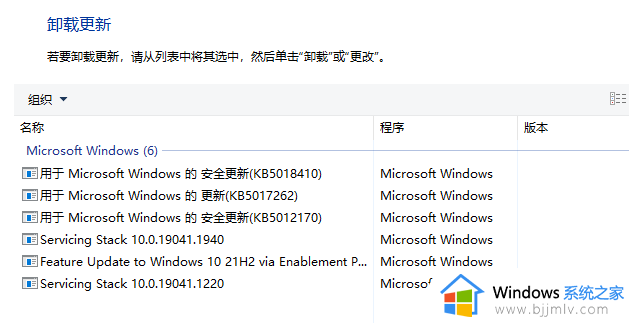
方法二:
1、按下组合键"Ctrl+ Alt+Delete",点击任务管理器。
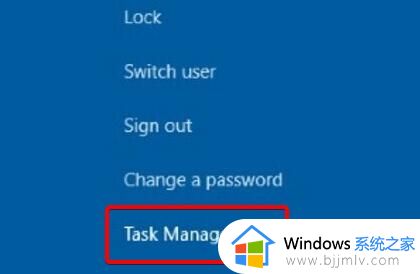
2、进入界面后找到“资源管理器”,右击选中选择"重新启动"即可。
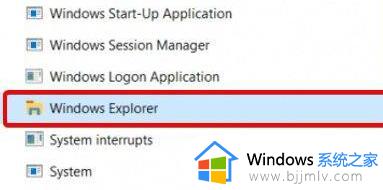
以上就是小编给大家分享的win11开始菜单无反应解决方法了,如果你电脑有出现类似的情况,那么就可以根据小编的操作来进行解决,非常的简单快速,一步到位。